Edição de uma imagem
Editar e salvar diversas imagens
É possível predefinir as definições de processamento de imagem ou as configurações de um arquivo RAW específico para editar e salvar diversas imagens de uma vez. Este procedimento em lote é útil para editar diversas imagens que tiradas sob as mesmas condições fotográficas.
Para obter detalhes sobre operações básicas para editar e salvar, consulte o “Guia do Image Data Converter” fornecido com o software (“Guia do Image Data Converter”).
- No Modo de Visualização, selecione as imagens que deseja editar e salvar de uma vez.
- Clique em [Saída] a partir do menu [Arquivo].
A janela [Saída] é exibida.
- Especifique as definições de processamento de imagem que deseja utilizar e um formato de arquivo para salvar as imagens editadas.
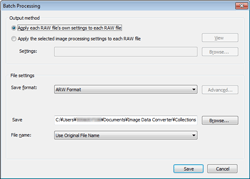
Método de saída Selecione as definições de processamento de imagem que deseja utilizar para editar as imagens. - [Aplicar cada configuração própria do arquivo RAW a cada arquivo RAW]: Marque esta opção para usar as definições de processamento de imagem salvas em cada arquivo RAW para editar o arquivo.
- [Aplicar as configurações de processamento de imagens selecionadas a cada arquivo RAW]: Marque esta opção para editar imagens com uma definiçõ de processamento de imagem existente que salvou usando o comando [Def. do Proc. de Imagens]. As diversas imagens selecionadas serão editadas com as mesmas definições de processamento de imagem. Clique em [Pesquisar] e selecione a configuração desejada. (é possível visualizar e confirmar as configurações ao clicar em [Exibir] )
Configurações de arquivo A partir da lista suspensa, selecione um formato de arquivo que deseja utilizar para salvar as imagens editadas. - [Salvar formato]: Selecione o formato de arquivo entre ARW, JPEG ou TIFF. Ao clicar em [Avançado], é possível definir [Profundidade de cor] (somente para TIFF), [Espaço de cores] (somente para JPEG/TIFF) ou [Compactação] (somente para JPEG).
- [Salvar em]: Selecione a pasta de destino onde os arquivos devem ser salvos. A pasta de destino pode ser especificada ao clicar em [Pesquisar] e selecionar a pasta na caixa de diálogo exibida.
- [Nome do arquivo]: Especifique um arquivo para as imagens editadas. Selecione entre [Use o Nome Original do Arquivo], [Nome especificado], [Data e Tempo Tomado] ou uma combinação de nome especificado e data e hora em que foi tirada. Ao especificar um nome, insira os caracteres desejados na caixa de texto.
- Clique em [Salvar].
As imagens selecionadas são editadas e salvas de uma vez.
|
Copyright 2011 Sony Corporation
|
